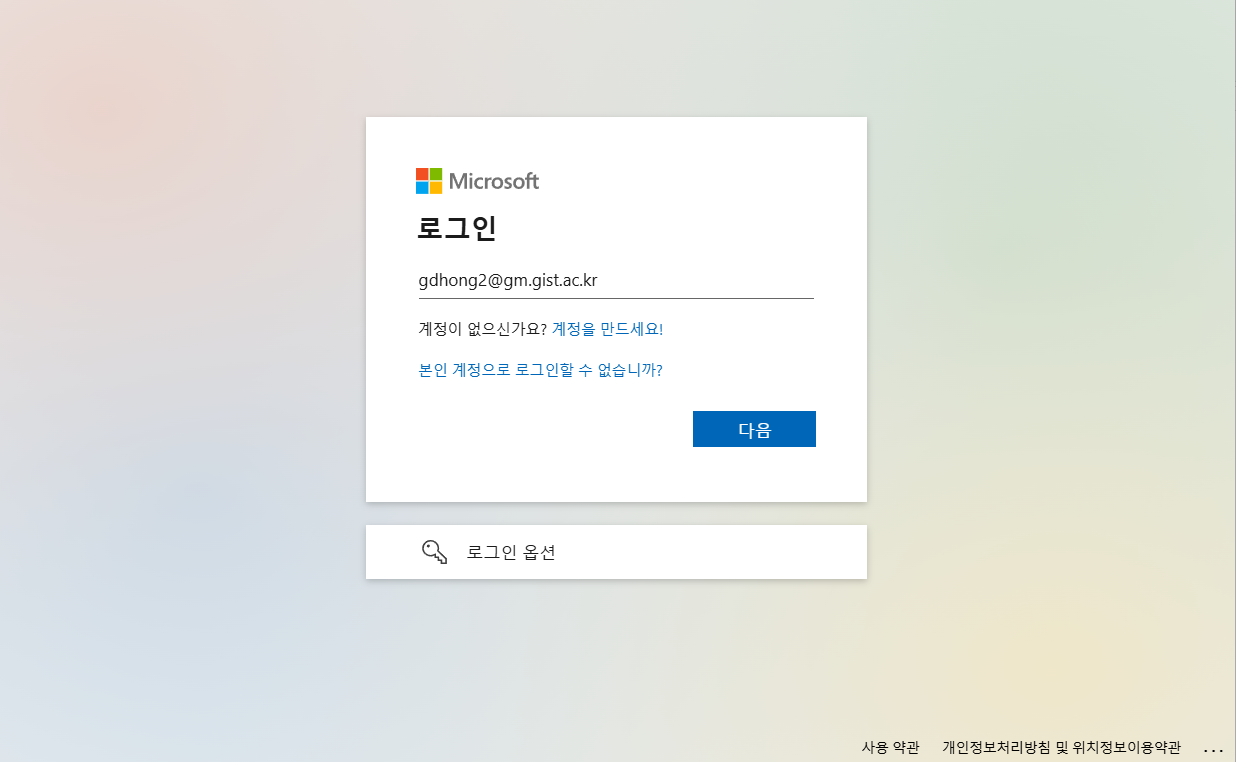
1. http://portal.office.com 사이트로 이동합니다.
화면과 같이 로그인 창이 나타납니다.
아이디를 입력 후 다음 버튼을 누릅니다.
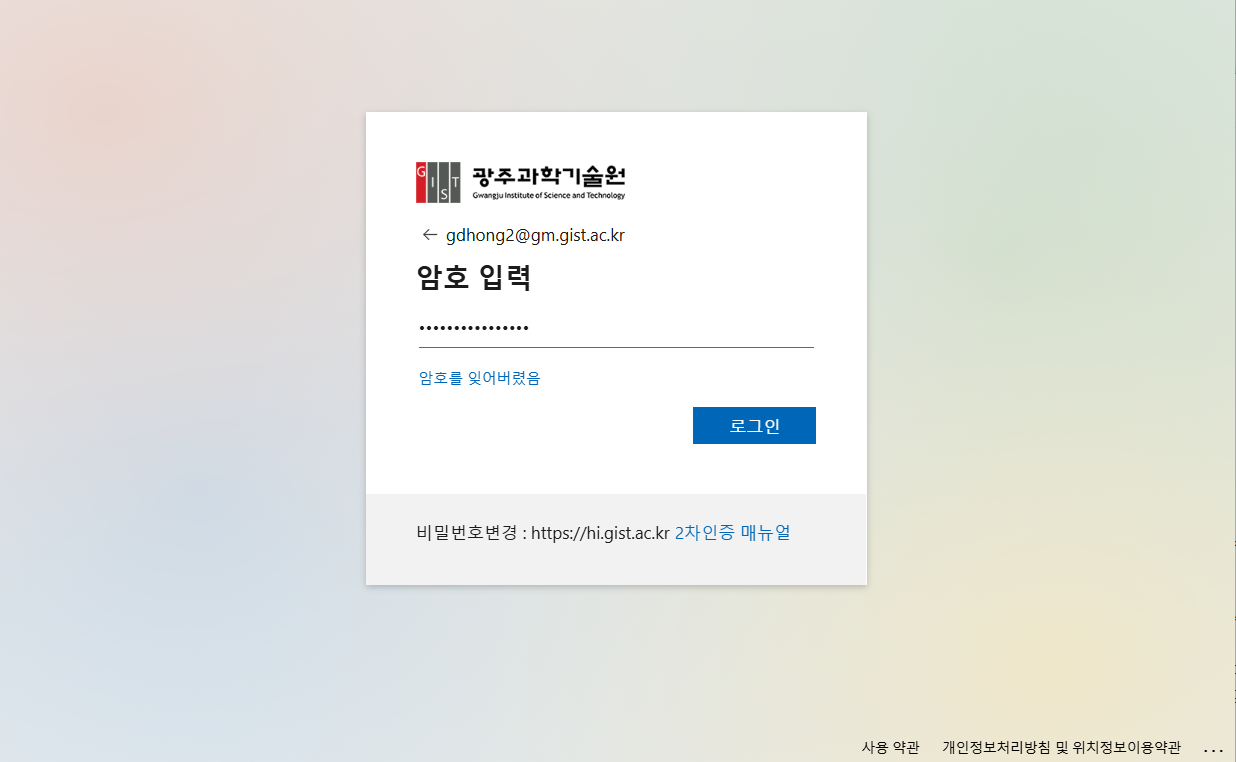
2. 암호 입력 창이 나타납니다.
암호를 입력하고 로그인 버튼을 누릅니다.
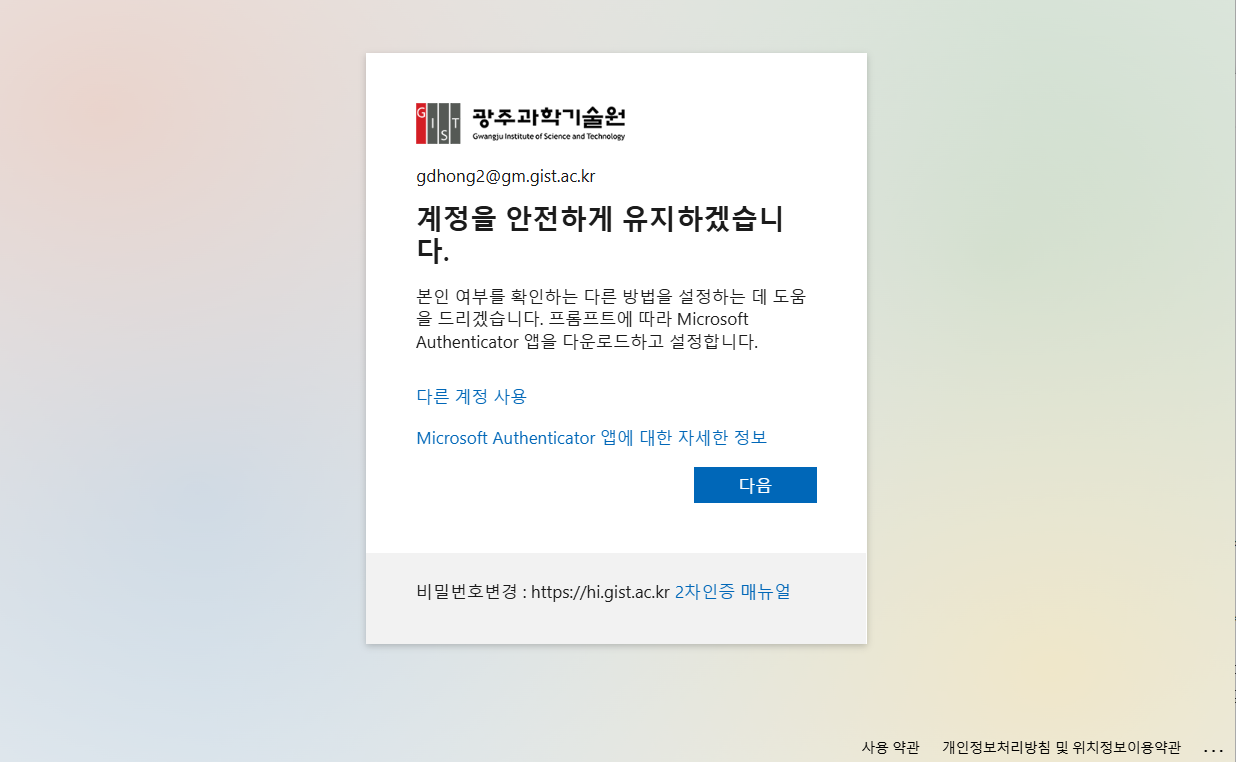
3. 처음 로그인 시 "계정을 안전하게 유지하겠습니다." 화면이 표시됩니다.
2차인증정보 등록을 요구하는 화면입니다. 2차인증정보 등록은 필수사항입니다.
다음 버튼을 누릅니다.
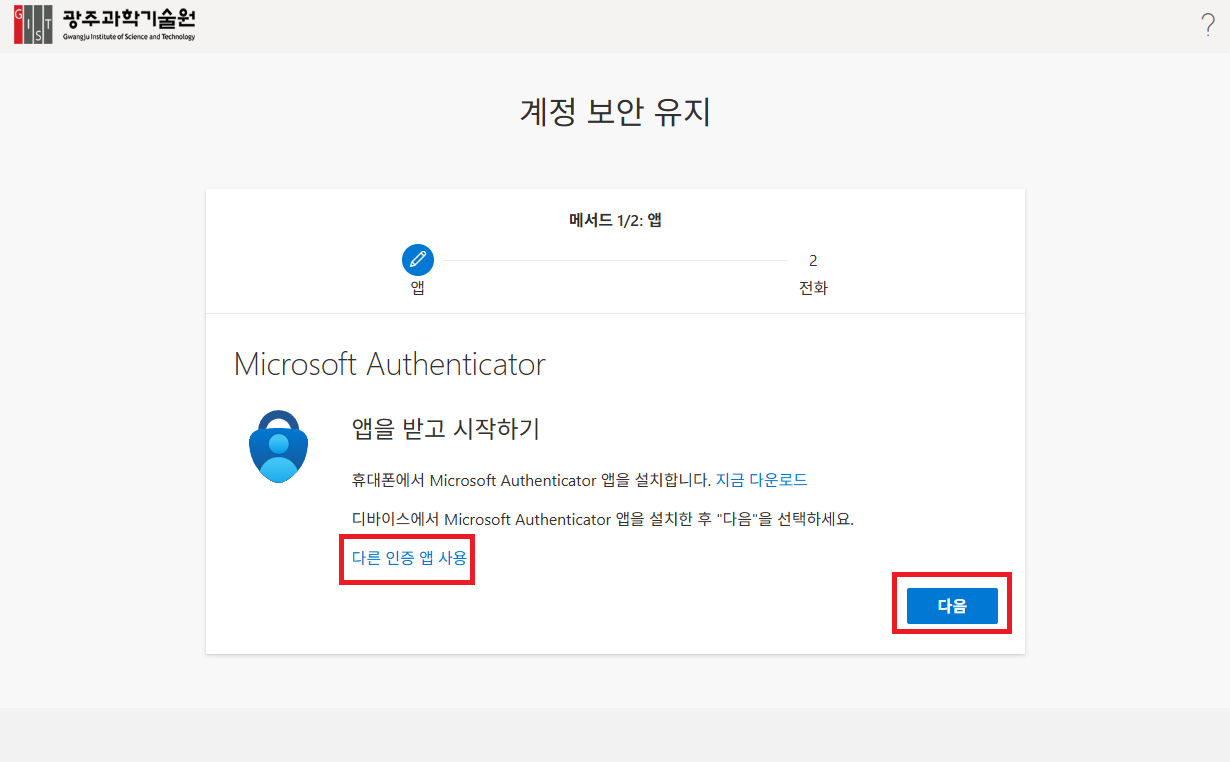
4. 계정 보안 유지 화면이 표시되며 2가지 인증방법 등록이 필요합니다.
기본적으로 Microsoft Authenticator 앱 등록을 첫번째로 요구합니다("다른 인증 앱 사용" 클릭 시 타 OTP 앱을 사용할 수도 있습니다.).
다음 버튼을 누릅니다.
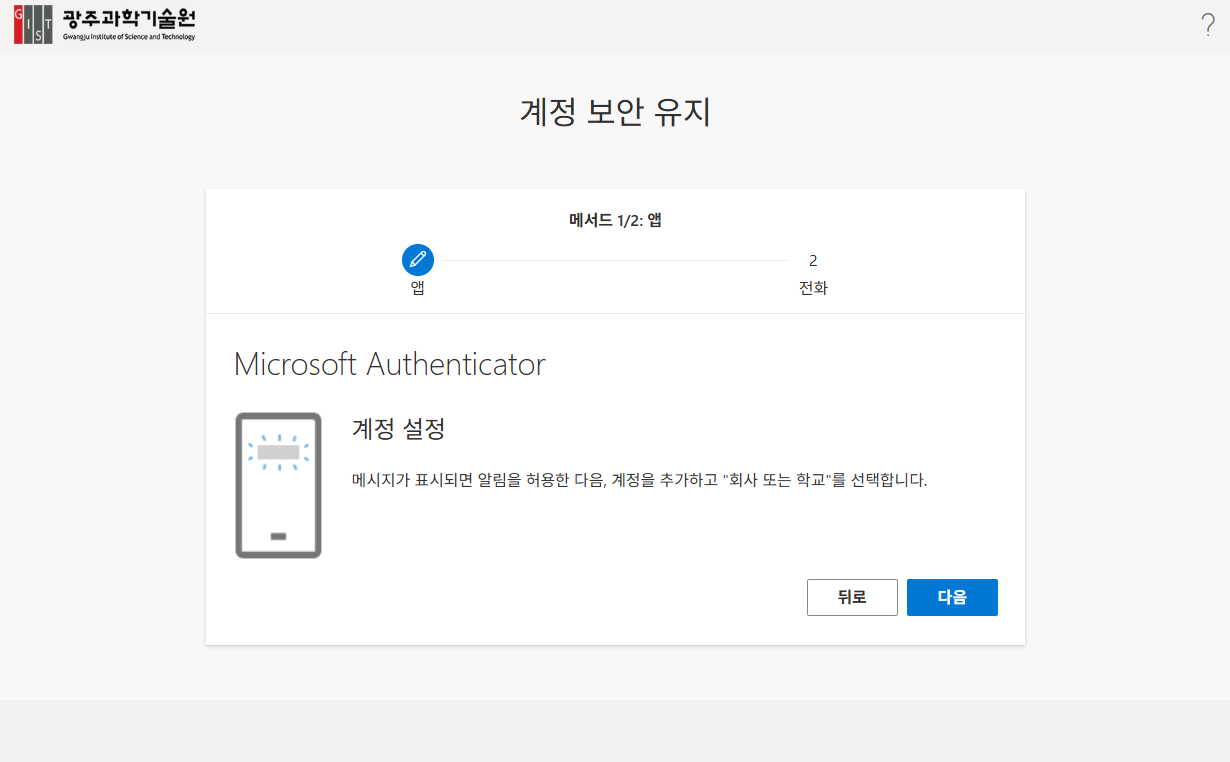
5. Microsoft Authenticator 앱 사용을 위해 디바이스에 Microsoft Authenticator 앱을 설치해야 합니다.
앱 설치 및 기타 자세한 사항은 아래 링크를 확인해 주세요
Microsoft Authenticator 등록 매뉴얼앱 설치를 완료했다면 다음 버튼을 누릅니다.

6. 화면에 QR코드가 표시됩니다. Microsoft Authenticator 앱을 열고 계정추가를 눌러 QR코드를 스캔합니다.
앱 화면에 나타나는 등록 절차를 계속 진행합니다. 앱에 계정추가가 완료된 후 다음 버튼을 누릅니다.
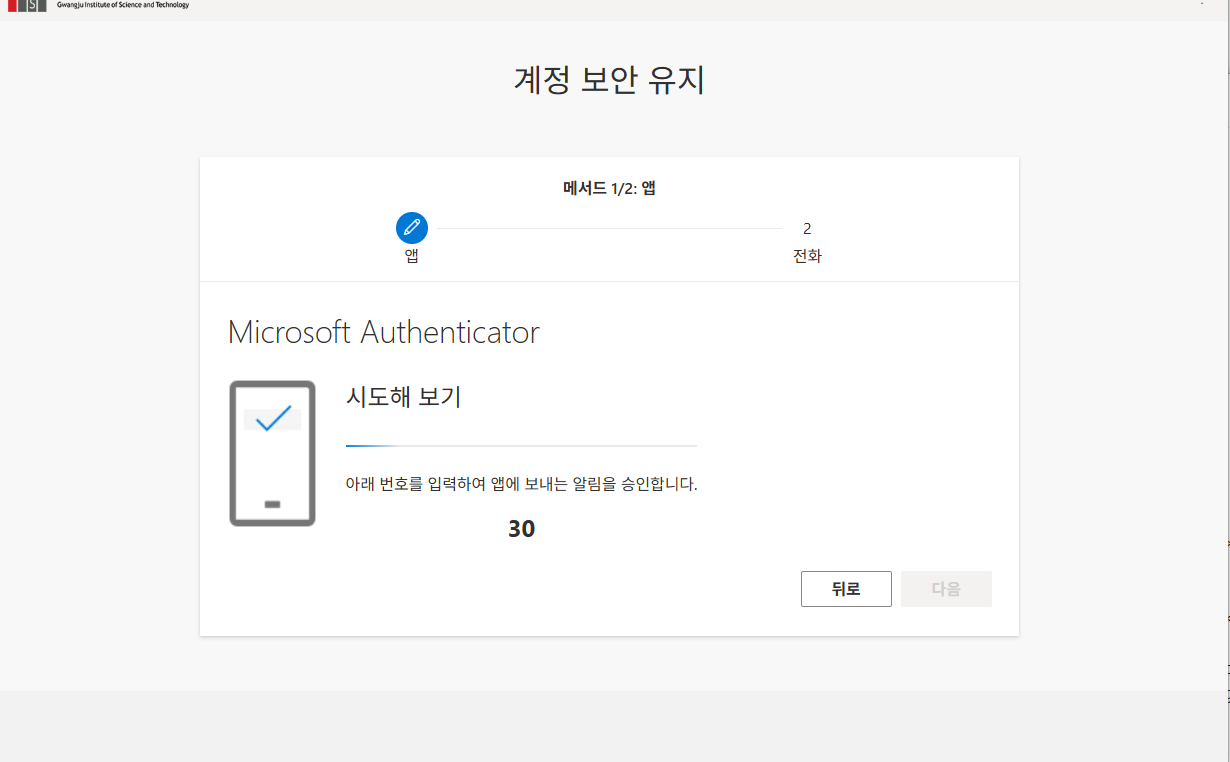
7. Microsoft Authenticator 앱에서 인증번호 입력을 요구합니다.
화면에 표시된 번호를 앱에 입력합니다. 번호가 맞으면 자동으로 다음 화면으로 진행됩니다.
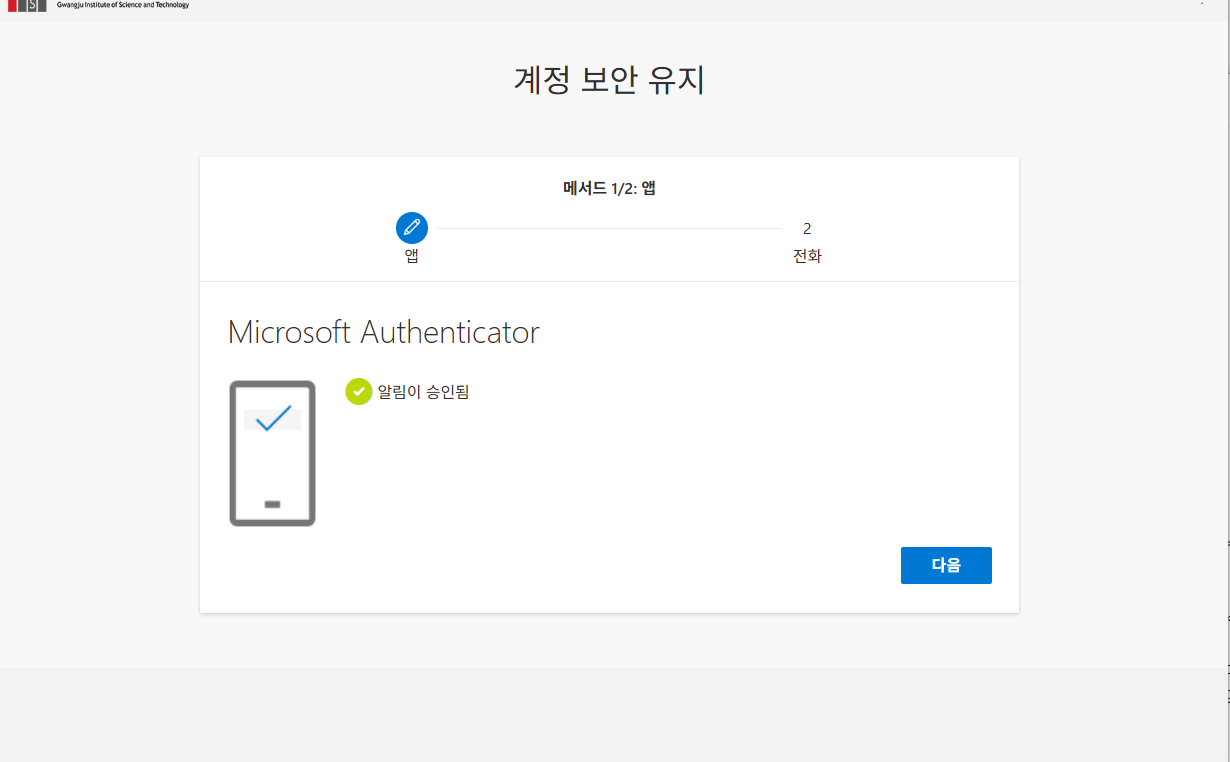
8. 인증 앱 등록이 완료되었습니다. 추가로 2번째 인증방법을 등록해야 합니다.
다음 버튼을 누릅니다.
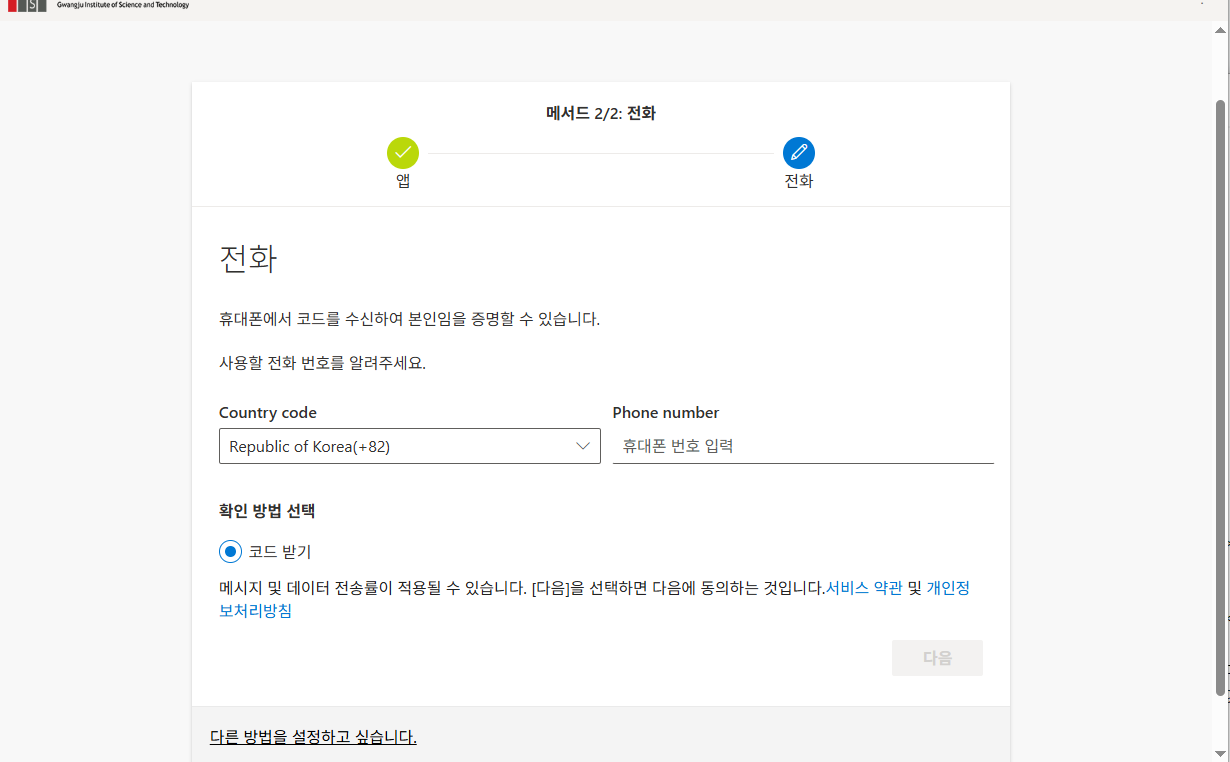
9. 2번째 인증방법으로 전화등록(SMS)을 요구합니다. SMS 대신 다른 방법(이메일, 전화)으로 전환도 가능합니다.
여기서는 이메일로 등록하겠습니다. 하단의 "다른 방법을 설정하고 싶습니다."
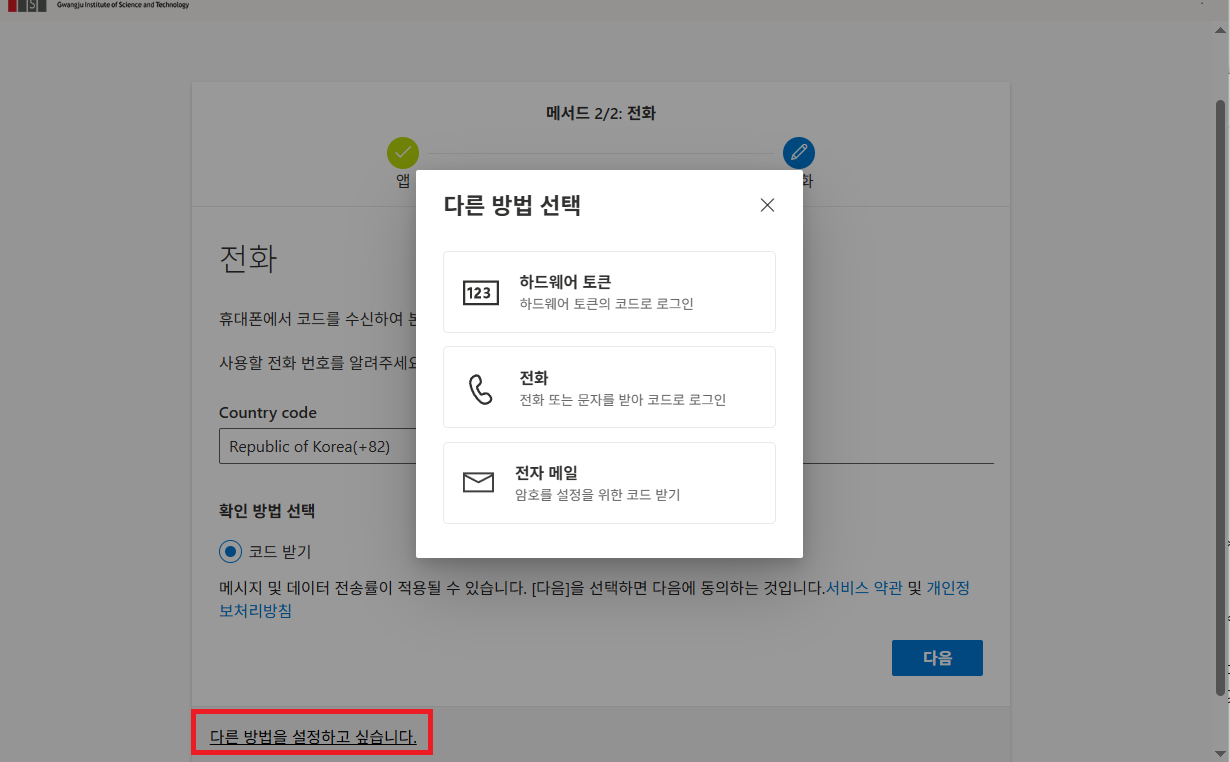
10. 사용 가능한 인증방법이 표시됩니다.
전자메일을 누르고 본인이 사용하는 외부 이메일 주소를 입력합니다.
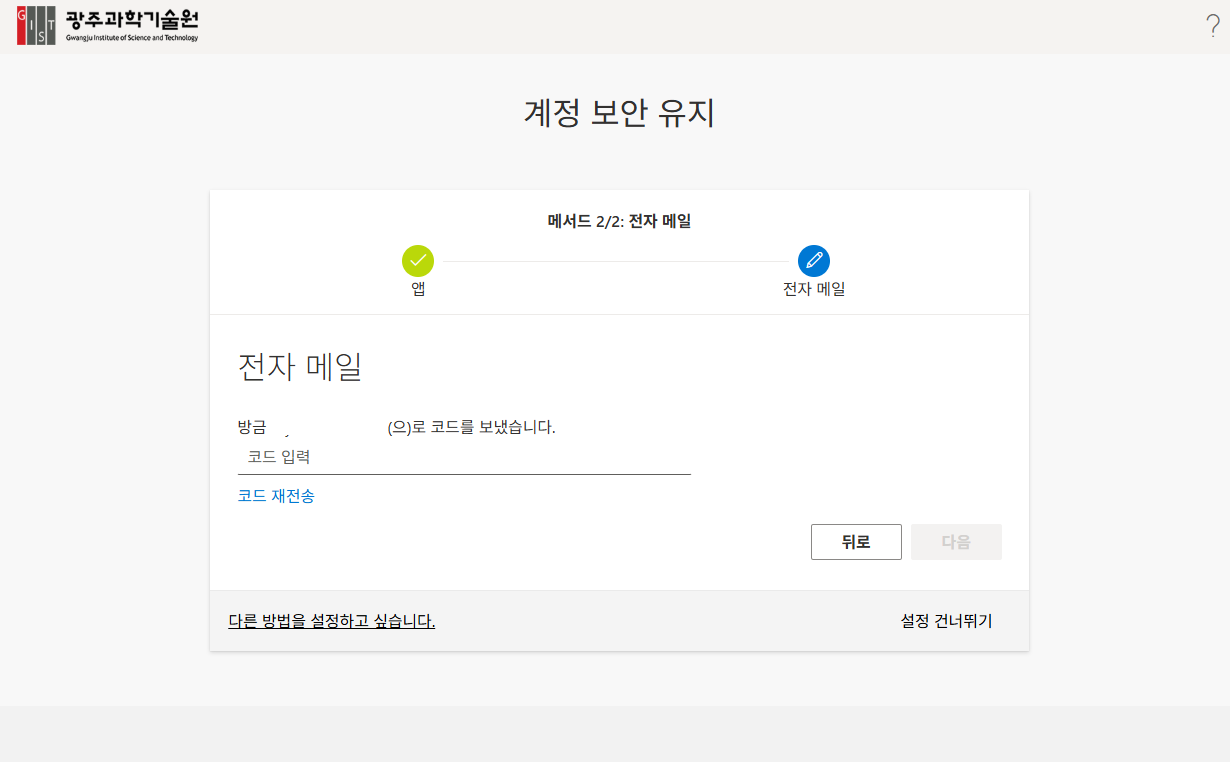
11. 입력한 이메일로 인증코드가 발송됩니다.
전송받은 인증코드를 화면에 입력하고 다음 버튼을 누릅니다.
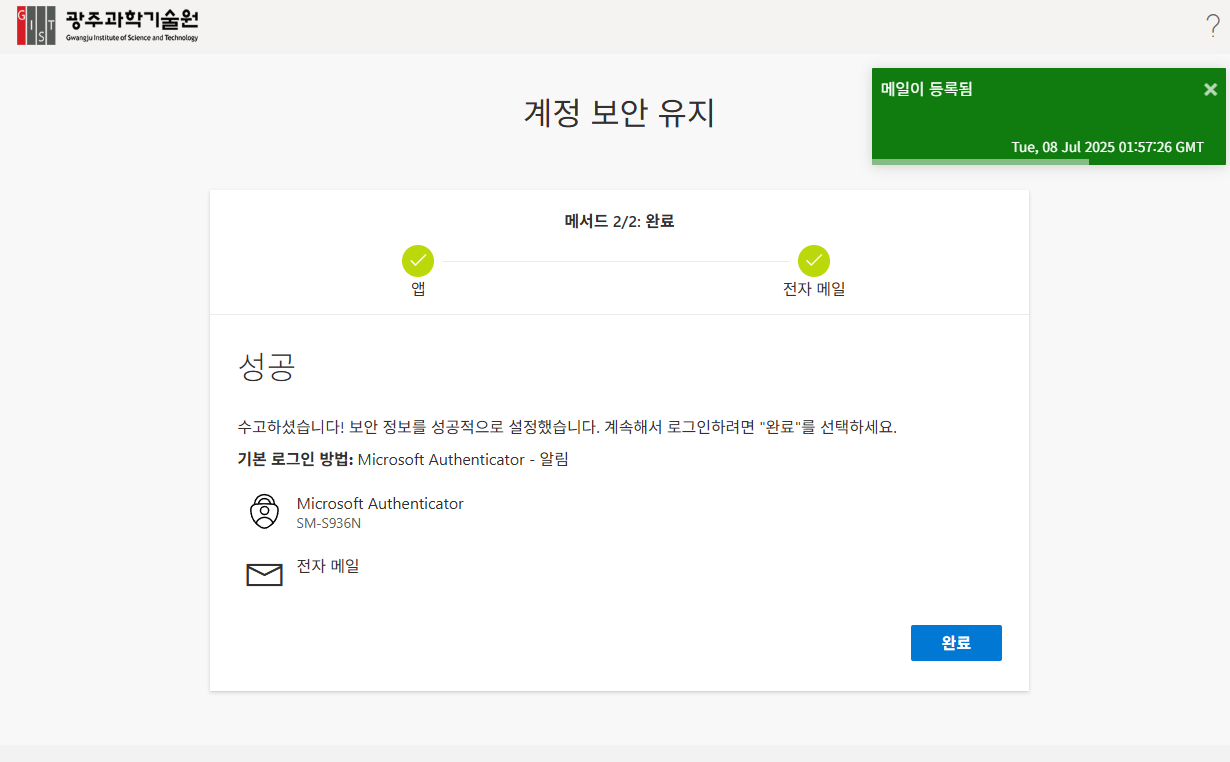
12. 2가지 인증방법 등록이 완료되었습니다.
완료 버튼을 누릅니다.
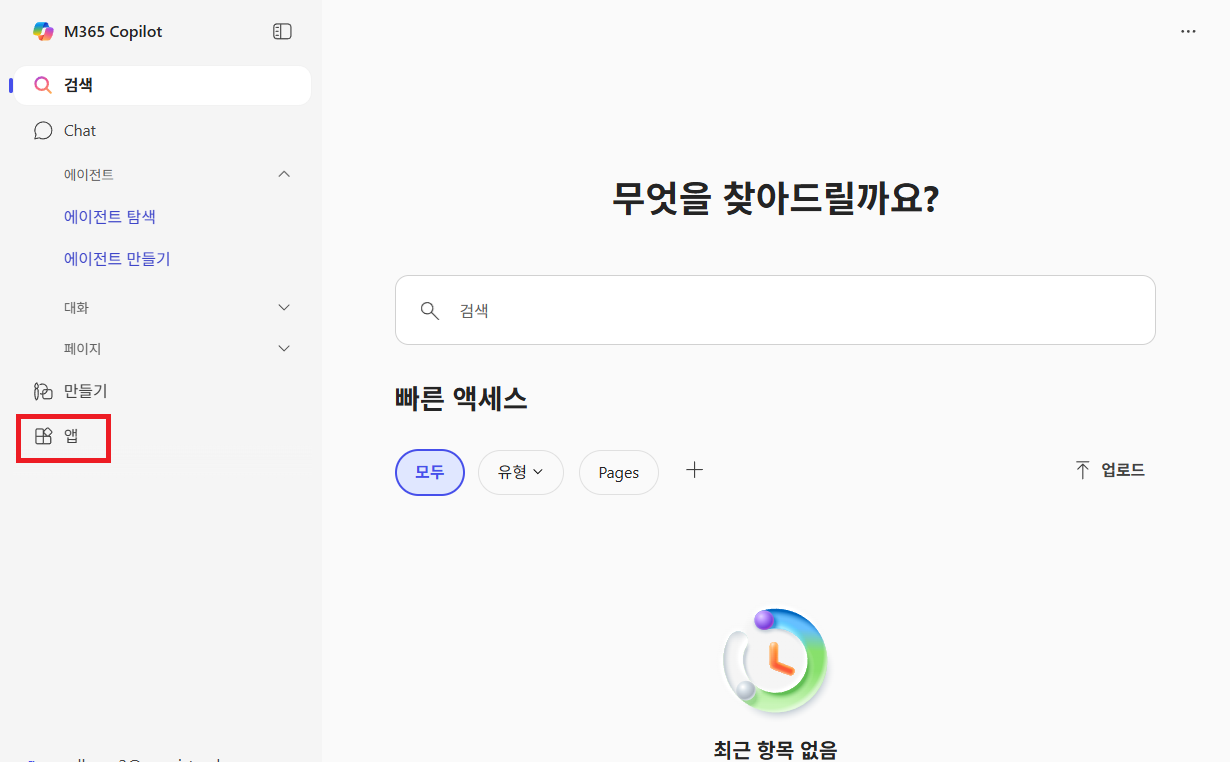
13. 오피스 365 홈 화면으로 이동됩니다.
앱 메뉴를 열면 사용가능한 서비스로 이동할 수 있습니다.